Як експортувати нотатки в Apple Notes як PDF на будь-якому пристрої

Дізнайтеся, як експортувати нотатки в Apple Notes як PDF на будь-якому пристрої. Це просто та зручно.
YouTube і особливо YouTube Music пропонують прослуховування в режимі офлайн, тож ви можете зберігати музику чи відео та слухати їх у дорозі. Однак користувачі, схоже, мають проблему зі сповіщенням про незавершені завантаження. Здається, принаймні для деяких це сповіщення залишається на панелі сповіщень протягом тривалого часу, і вони хочуть, щоб воно зникло. Нижче ми пояснюємо, як вимкнути сповіщення, коли YouTube шукає неповні завантаження.
Зміст:
Як заборонити YouTube знаходити неповні завантаження?
Що взагалі означає YouTube шукає неповні завантаження? Що ж, оскільки ці сервіси, як YouTube, так і YouTube Music, є мультиплатформенними, програмі потрібно перевірити, чи внесли ви зміни в офлайн-композиції чи відео. Що й зрозуміло.
Якщо ви, скажімо, додали нову пісню до списку «Сподобалося» на своєму комп’ютері, і трапиться, що цей список завантажено на ваш телефон, програма синхронізує зміни та завантажить нову пісню.
Якщо сповіщення саме по собі вас турбує, ви можете вимкнути його, припинити використовувати функції, через які воно з’являється, або скинути налаштування програми та шукати покращення.
1. Вимкніть сповіщення
Звичайно, як і всі інші сповіщення, ви також можете вимкнути сповіщення YouTube і YouTube Music. Включаючи тост або стандартне сповіщення про незавершену перевірку завантажень. Ви можете вимкнути сповіщення на панелі сповіщень, але вона може швидко з’являтися та зникати. Тому його простіше відключити в налаштуваннях системи.
Ось як вимкнути повідомлення про незавершені завантаження:
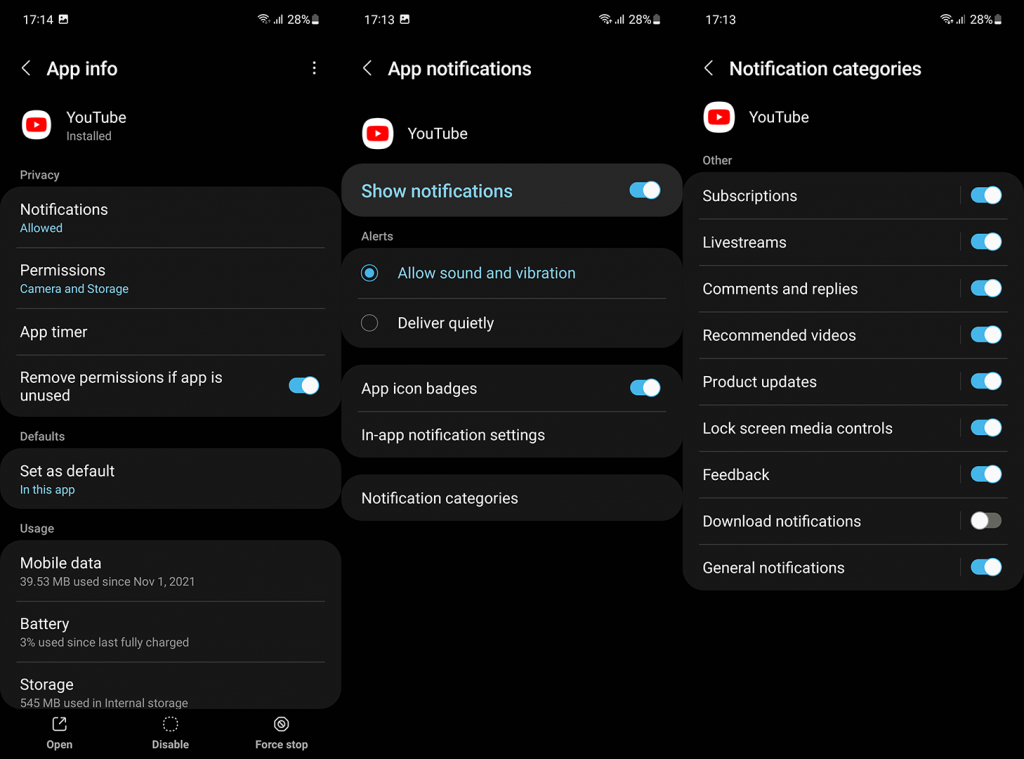
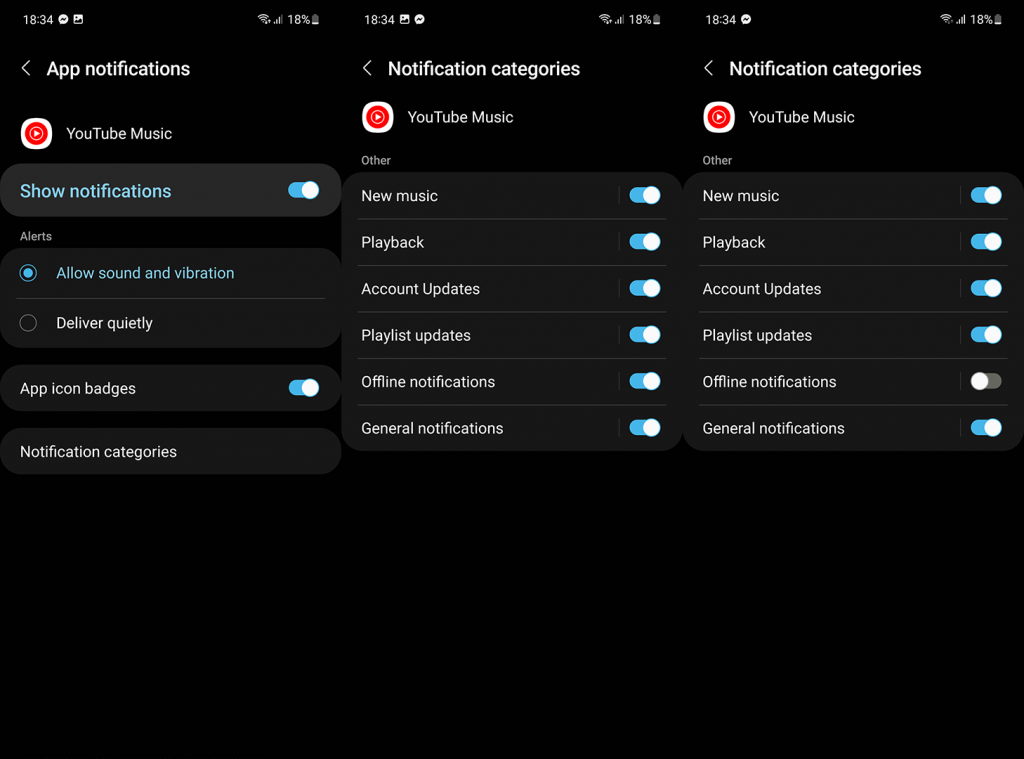
Програма працюватиме у фоновому режимі, але ви не побачите сповіщення.
2. Вимкніть розумні завантаження або видаліть завантажені відео/музику
Якщо попередній крок з якоїсь причини не спрацював, ви можете повністю усунути причину, чому YouTube Music або YouTube шукає неповні завантаження. І цією причиною, як ви здогадалися, є завантаження.
Розумний мікс для завантажень YouTube Music для прослуховування в режимі офлайн часто показуватиме це сповіщення, оскільки композиції змінюються, а список відтворення оновлюється відповідно до вашого прослуховування. Щоб уникнути цього, обов’язково вимкніть розумні завантаження та дотримуйтесь списків відтворення та пісень, які ви завантажили вручну.
Ось як вимкнути Smart Downloads у YouTube Music:
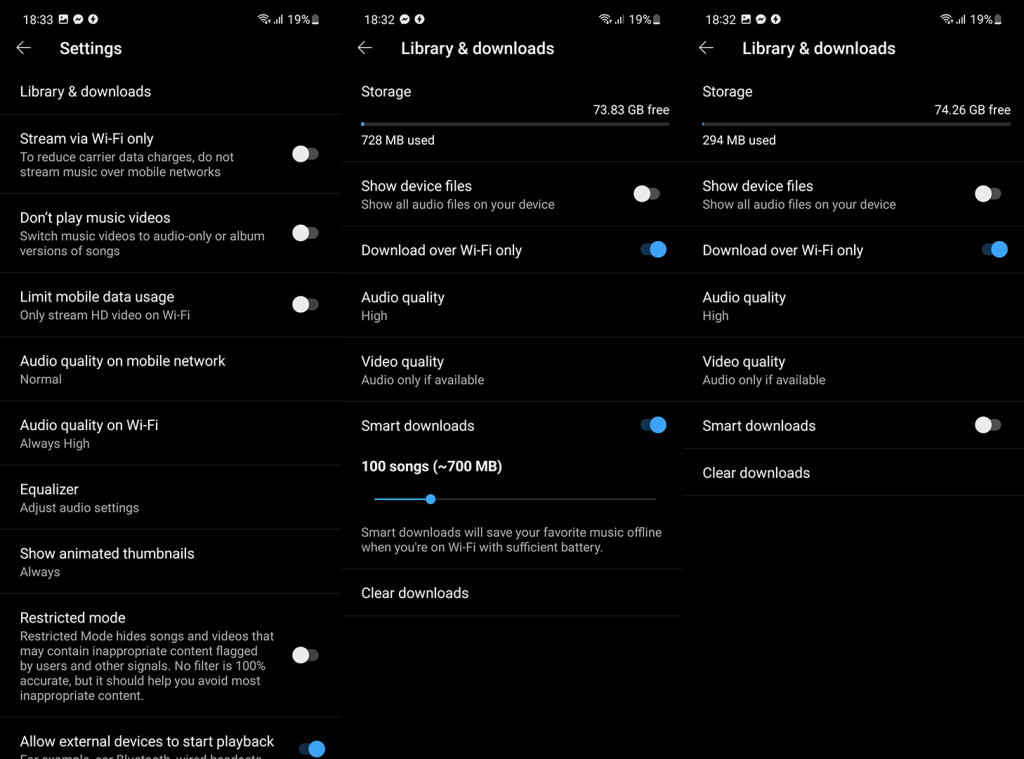
Стосовно YouTube (наразі Google тестує Smart Downloads на YouTube), вам потрібно лише видалити завантажені відео, і повідомлення більше не з’являтиметься. Ви можете видалити відео YouTube, які ви завантажили для перегляду в режимі офлайн, виконавши такі дії:
Якщо YouTube усе ще шукає неповні завантаження, ви можете скинути налаштування програми.
3. Очистіть дані з YouTube або YouTube Music
Якщо програми не працюють належним чином, їх можна скинути, очистивши локальні дані. Можливо, ми шукаємо якусь помилку, і очищення локальних даних зазвичай має справу з цим. Майте на увазі, що вам потрібно буде знову завантажити всю свою музику/відео.
Ось як очистити дані з YouTube або YouTube Music:
Ви також можете перевстановити програму, але це не все, що відрізняється від очищення даних. Звичайно, переконайтеся, що YouTube (YouTube Music) оновлено. Ви повинні час від часу перевіряти наявність оновлень у Play Store.
І на цьому ми можемо завершити цю статтю. Якщо у вас є запитання чи пропозиції, поділіться ними з нами в розділі коментарів нижче. Дякуємо, що прочитали, і ми з нетерпінням чекаємо на вашу думку.
Дізнайтеся, як експортувати нотатки в Apple Notes як PDF на будь-якому пристрої. Це просто та зручно.
Як виправити помилку показу екрана в Google Meet, що робити, якщо ви не ділитеся екраном у Google Meet? Не хвилюйтеся, у вас є багато способів виправити помилку, пов’язану з неможливістю поділитися екраном
Дізнайтеся, як легко налаштувати мобільну точку доступу на ПК з Windows 11, щоб підключати мобільні пристрої до Wi-Fi.
Дізнайтеся, як ефективно використовувати <strong>диспетчер облікових даних</strong> у Windows 11 для керування паролями та обліковими записами.
Якщо ви зіткнулися з помилкою 1726 через помилку віддаленого виклику процедури в команді DISM, спробуйте обійти її, щоб вирішити її та працювати з легкістю.
Дізнайтеся, як увімкнути просторовий звук у Windows 11 за допомогою нашого покрокового посібника. Активуйте 3D-аудіо з легкістю!
Отримання повідомлення про помилку друку у вашій системі Windows 10, тоді дотримуйтеся виправлень, наведених у статті, і налаштуйте свій принтер на правильний шлях…
Ви можете легко повернутися до своїх зустрічей, якщо запишете їх. Ось як записати та відтворити запис Microsoft Teams для наступної зустрічі.
Коли ви відкриваєте файл або клацаєте посилання, ваш пристрій Android вибирає програму за умовчанням, щоб відкрити його. Ви можете скинути стандартні програми на Android за допомогою цього посібника.
ВИПРАВЛЕНО: помилка сертифіката Entitlement.diagnostics.office.com



![[ВИПРАВЛЕНО] Помилка 1726: Помилка виклику віддаленої процедури в Windows 10/8.1/8 [ВИПРАВЛЕНО] Помилка 1726: Помилка виклику віддаленої процедури в Windows 10/8.1/8](https://img2.luckytemplates.com/resources1/images2/image-3227-0408150324569.png)
![Як увімкнути просторовий звук у Windows 11? [3 способи] Як увімкнути просторовий звук у Windows 11? [3 способи]](https://img2.luckytemplates.com/resources1/c42/image-171-1001202747603.png)
![[100% вирішено] Як виправити повідомлення «Помилка друку» у Windows 10? [100% вирішено] Як виправити повідомлення «Помилка друку» у Windows 10?](https://img2.luckytemplates.com/resources1/images2/image-9322-0408150406327.png)


